IPK - это расширение файла, которое используется для установки приложений на устройства с операционной системой Linux. Оно является форматом пакета установки, содержащего файлы приложения, метаданные и скрипты установки. Однако, иногда может возникнуть необходимость удалить IPK-файл из пути к файлу. В этом полном руководстве мы рассмотрим все необходимые шаги по удалению IPK-файла и избавлению от неиспользуемых приложений.
Первым шагом при удалении IPK-файла является определение его местоположения в пути к файлу. Обычно IPK-файлы сохраняются в основной директории, но в некоторых случаях могут быть размещены в подкаталогах или других папках на жестком диске.
Чтобы удалить IPK-файл, откройте проводник файлов на вашем устройстве и найдите папку, в которой хранится файл. Затем выберите IPK-файл, щелкните правой кнопкой мыши и выберите опцию "Удалить" или "Переместить в корзину". При необходимости введите пароль администратора для подтверждения удаления файла.
После удаления IPK-файла рекомендуется выполнить поиск и удаление всех неиспользуемых приложений, связанных с ним. Для этого откройте менеджер пакетов на вашем устройстве и найдите приложения, установленные с использованием IPK-файла. Выберите ненужное приложение, щелкните правой кнопкой мыши и выберите опцию "Удалить" или "Деинсталлировать". Подтвердите удаление, если появится соответствующее сообщение.
Полное руководство по удалению IPK
| Шаг | Описание |
|---|---|
| 1 | Откройте терминал на вашем устройстве. |
| 2 | Введите команду opkg list-installed, чтобы получить список всех установленных пакетов. |
| 3 | Найдите в списке пакет IPK, который вы хотите удалить. |
| 4 | Введите команду opkg remove [имя_пакета], чтобы удалить выбранный пакет IPK. |
| 5 | Дождитесь, пока удаление будет завершено. |
| 6 | Проверьте, что пакет IPK успешно удален, выполните команду opkg list-installed еще раз. |
Следуя этим шагам, вы сможете полностью удалить пакет IPK с вашего устройства. Убедитесь, что вы выбрали правильный пакет для удаления, чтобы избежать потери важных данных или нестабильности системы. Будьте внимательны и осторожны при удалении IPK.
Удаление IPK в пути к файлу
Вот несколько простых шагов для удаления IPK в пути к файлу:
- Откройте терминал или командную строку на вашем устройстве.
- Используйте команду
cdдля перехода в папку, где находится IPK-файл. - Введите команду
rm <имя_файла.ipk>, чтобы удалить IPK-файл. Замените<имя_файла.ipk>на фактическое имя вашего файла. - Нажмите клавишу Enter, чтобы выполнить команду.
После выполнения этих шагов IPK-файл будет удален из пути к файлу.
Важно помнить, что удаление IPK-файла таким образом полностью удаляет его с вашего устройства. Убедитесь, что вы действительно хотите удалить файл, прежде чем выполнить эти команды.
Теперь вы знаете, как удалить IPK в пути к файлу. Следуйте этим шагам для безопасного удаления IPK-файлов с вашего устройства.